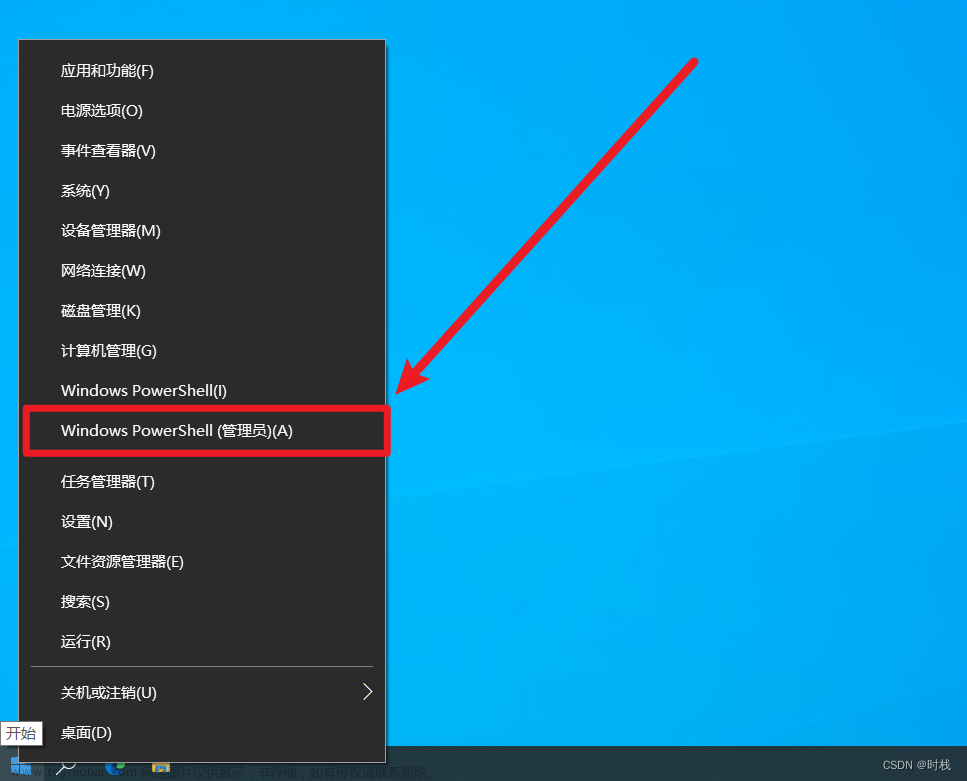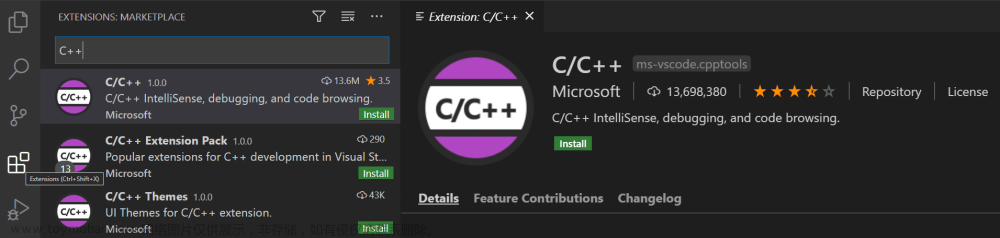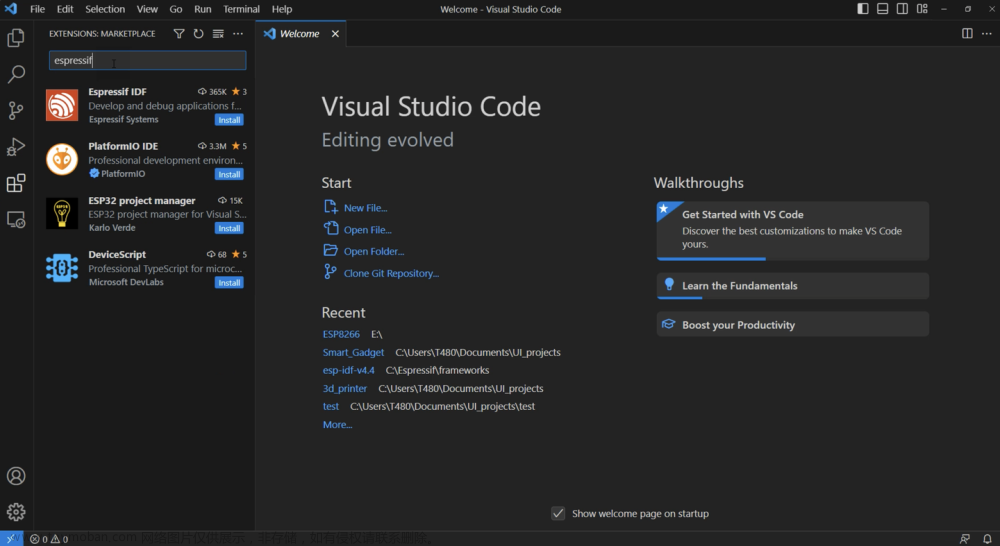-
必须要有dotnet环境,如果没有,请看使用VS Code作为Unity的代码编辑器
-
安装【Debugger for Unity】插件

-
确保【.vscode】目录下没有launch.json文件,有的话删掉

-
切换到左边的调试视图,点击“创建launch.json文件”,并在弹出的菜单中选择“Unity Debugger”

如果没有Unity Debugger,可能需要运行一下Unity项目。 -
完成后会创建launch.json文件

-
要运行调试的话点击调试视图中的绿色小三角

-
出现调试控制器(下图)表示成功

-
如果启动时弹出下面的错误对话框,则打开launch.json文件,删掉绝对路径只保留到Library/…,如下面第二张图所示

仔细查看错误的话可以发现报错中有一节重复的路径(上图的"/home/…“和”/home/…"是一样的),所以在launch.json中删掉重复部分文章来源:https://www.toymoban.com/news/detail-464333.html
 文章来源地址https://www.toymoban.com/news/detail-464333.html
文章来源地址https://www.toymoban.com/news/detail-464333.html
到了这里,关于使用VS Code调试Unity 3D的文章就介绍完了。如果您还想了解更多内容,请在右上角搜索TOY模板网以前的文章或继续浏览下面的相关文章,希望大家以后多多支持TOY模板网!